win11安装程序0x80072f8f
在进行Win11安装程序或访问Win11微软商店时,您可能会遇到错误代码0x80072F8F,这个错误代码通常表示与时间设置有关的问题。具体而言它可能是由于系统时间不准确或未正确同步导致的。不用担心我们可以通过一些简单的解决方法来解决这个问题。接下来我们将介绍如何解决Win11安装程序和微软商店中0x80072F8F错误代码的问题。
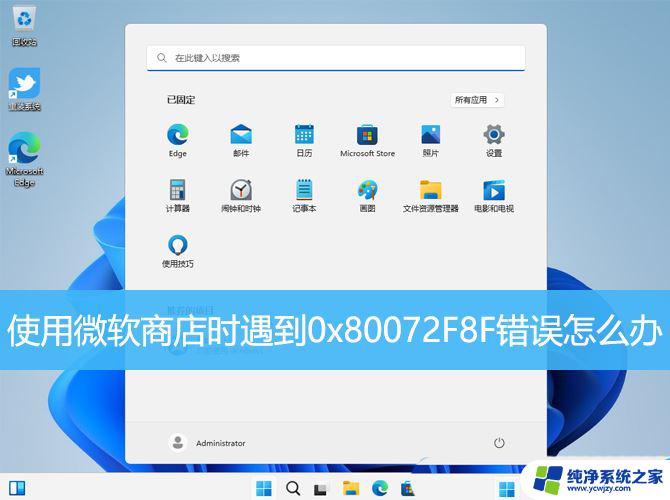
1、按键盘上的【 Win + X 】组合键,或右键点击任务栏上的【Windows开始徽标】,在打开的菜单项中,选择【终端(管理员)(A)】;
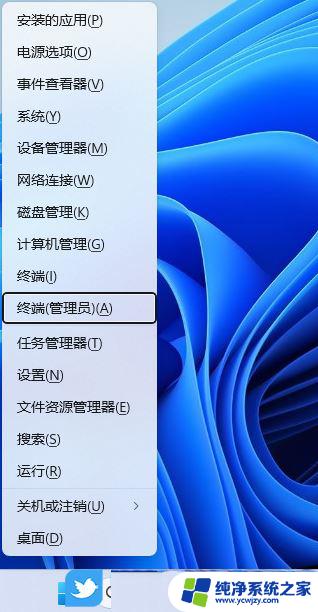
2、用户账户控制窗口,你要允许此应用对你的设备进行更改吗?点击【是】;
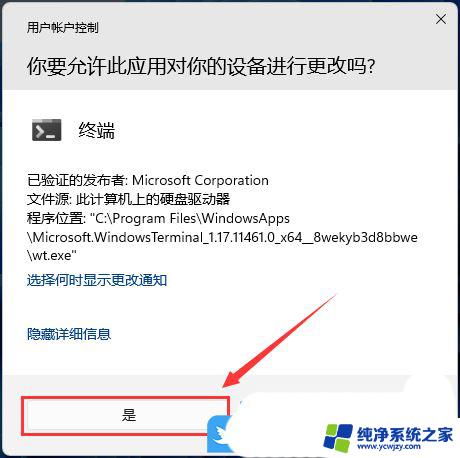
3、运行以下命令卸载 Microsoft Store 应用程序:
Get-AppxPackage -alluser *WindowsStore* | Remove-AppxPackage
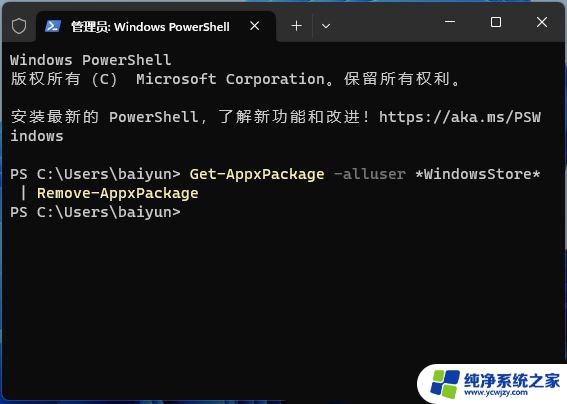
等待进度条完成,Microsoft Store 将被卸载,并且不再显示在搜索结果或已安装应用程序列表中。
4、运行以下命令重新安装 Microsoft Store应用程序:
Get-AppxPackage -AllUsers Microsoft.WindowsStore* | Foreach {Add-AppxPackage -DisableDevelopmentMode -Register "$($_.InstallLocation)\AppXManifest.xml"}
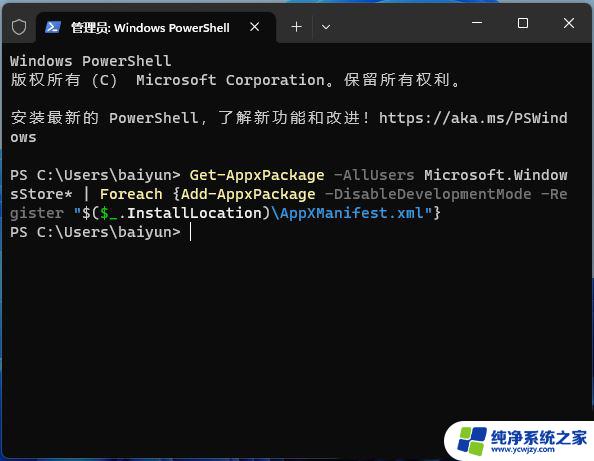
Microsoft Store 应用程序将通过全新的文件进行重新安装。
方法二:重置Win11应用商店缓存
按【Win + S】组合键,打开Windows 搜索,搜索框输入【wsreset】命令,然后点击打开系统给出的最佳匹配【wsreset 运行命令】,运行后即可重置Win11应用商店缓存
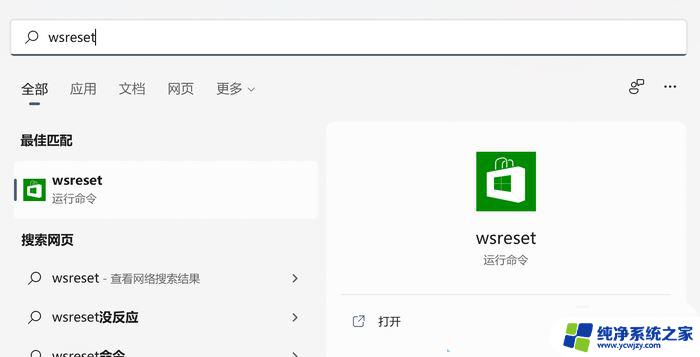
重置Win11应用商店应用首先,打开【设置(Win+i)】。定位到当前路径,应用 > 应用和功能,搜索找到【Microsoft Store】,然后,点击该项目后面的菜单按钮,选择【高级选项】
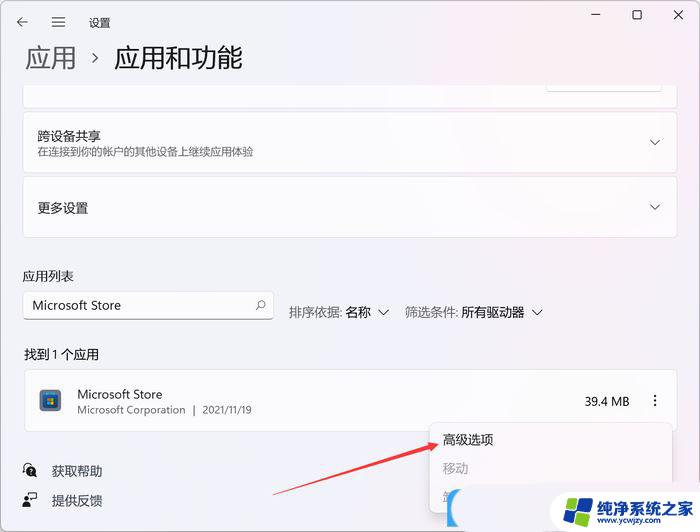
Microsoft Store页面往下拉,可以找到【重置】。在这里,可以选择修复应用,或者重置应用,首选修复功能,如果Win11应用商店,还是没有恢复正常,可以使用重置功能,让Win11应用商店回归原始状态,以解决问题
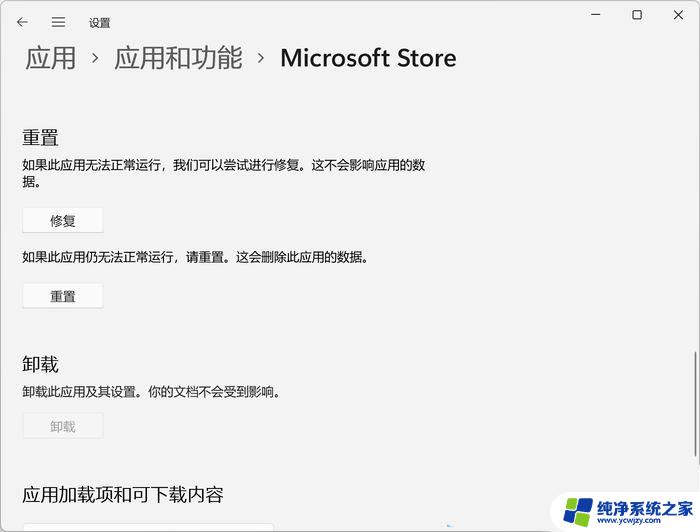
使用系统功能修复Win11应用商店首先,打开【设置(Win+i)】。定位到当前路径,系统 > 疑难解答,点击选项下的【其他疑难解答】
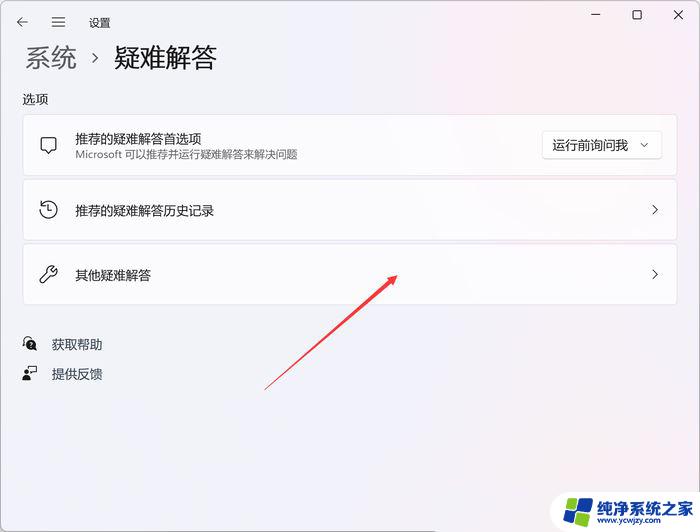
其他疑难解答页面,点击其他下的Windows 应用商店应用后面的【运行】。运行后,系统就会尝试查找修复问题
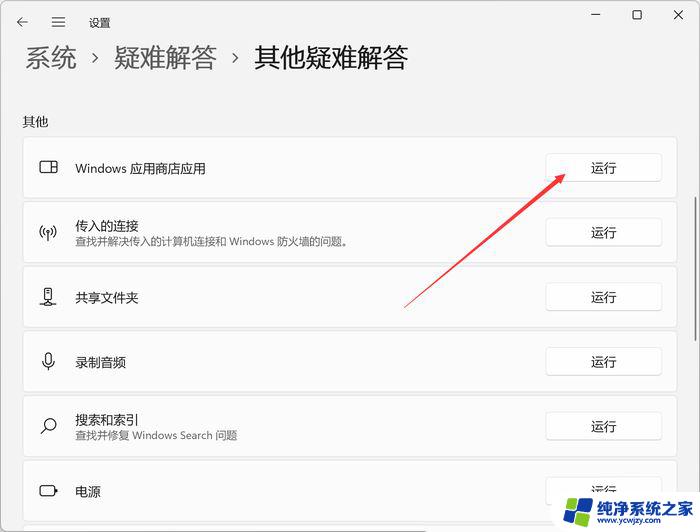
以上就是win11安装程序0x80072f8f的全部内容,如果遇到这种情况,可以尝试按照以上方法解决,希望这对大家有所帮助。
- 上一篇: win10 安装卸载程序被劫持
- 下一篇: mac装个win10要多久
win11安装程序0x80072f8f相关教程
- win11安装包无法安装 Win11安装程序包出错怎么办
- win11如何安装fluid sim Win11如何安装Hello面部驱动程序
- win10怎么看安装的程序 Win10系统中安装程序一键查看
- exe应用程序怎么安装 cmd下如何安装exe程序
- 如何安装电脑驱动程序 驱动程序安装步骤
- win10系统安装第三方程序闪退 windows hello 安装程序闪退怎么办
- itunes被配置前,安装程序出错,安装过程中出错 win7 itunes被配置前安装程序出错
- win11 安装程序 卡获取更新
- 打印机安装驱动 00003:如何正确安装打印机驱动程序?
- windows10静默安装 如何禁止Windows10系统应用商店程序静默安装
- 使用u盘将win11重做win7系统
- excel打开提示安装
- 电脑加装内存条要重新安装系统吗
- 没有密钥怎么安装win10
- 怎么把打印机设置成网络打印机
- 苹果电脑安装五笔输入法
系统安装教程推荐
win10系统推荐